Cette page illustre trois façons dinsérer des puces dans Excel. Vous pouvez utiliser un raccourci clavier, insérer un symbole ou créer un format de nombre personnalisé.
Si vous avez un pavé numérique sur le côté droit de votre clavier, exécutez létape 1 ou létape 2.
1. Pour insérer une puce ronde remplie, appuyez sur Alt + pavé numérique 7.

2. Pour insérer une puce ronde creuse, appuyez sur Alt + pavé numérique 9.

Si vous navez pas de pavé numérique sur sur le côté droit de votre clavier, exécutez les étapes 3 et 4.
3. Dans longlet Insertion, dans le groupe Symboles, cliquez sur Symbole.
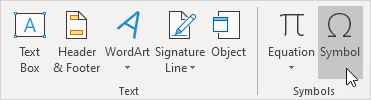
4. Sélectionnez une police dans la liste déroulante, saisissez 2022 dans la zone Code de caractère et cliquez sur Insérer.
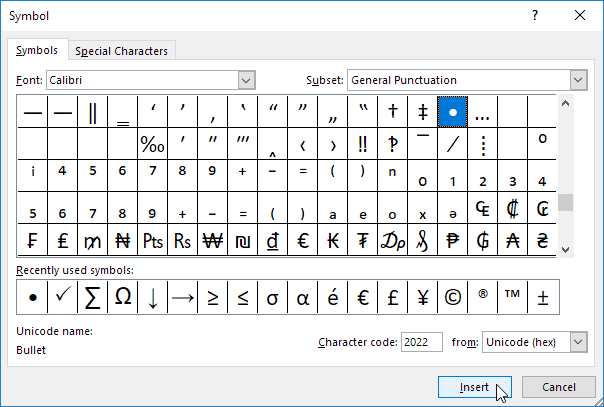
Résultat.

5. Pour insérer plusieurs puces dans une seule cellule , appuyez sur Alt + Entrée pour commencer une nouvelle ligne dans une cellule Excel.

Créez un format de nombre personnalisé et insérez une puce liste dans Excel sera un jeu denfant.
6. Sélectionnez la plage A1: A3.
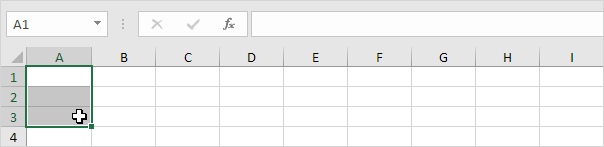
7. Cliquez avec le bouton droit de la souris, puis cliquez sur Formater les cellules.
8. Sélectionnez Personnalisé.
9. Dans la zone Type, appuyez sur Alt + Pavé numérique 7 pour insérer une puce ( ou copier / coller une puce), entrez un spa ce et tapez @
10. Cliquez sur OK.
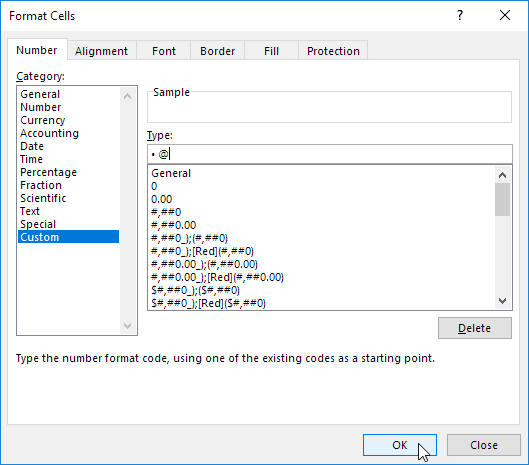
11. Vous pouvez maintenant créer une liste à puces en tapant simplement les éléments de la liste. Excel ajoute automatiquement les puces!
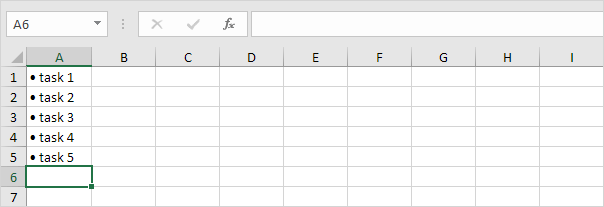
Remarque: utilisez loutil Reproduire la mise en forme pour copier rapidement le format des puces dans dautres cellules.